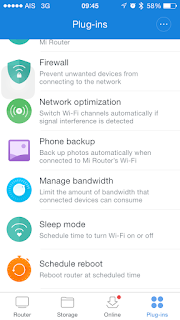หลังจากรีวิวครั้งที่แล้ว ถ้าดูตาม feature router ธรรมดาก็ดูเหมือนจะไม่มีอะไรเด่นสำหรับ Mi WiFi Router Mini เมื่อเทียบกับยี่ห้อที่เป็นเจ้าตลาดอยู่แล้ว ก็เลยลองไปนั่งโหลด mobile app มาใช้ดู แทบจะอยากเลิกบ่นเรื่องภาษาจีนใน blog ที่แล้วเลยทีเดียว ...
Mi Router App เป็น Mobile app ที่ใช้สำหรับ Xiaomi Router ทุกตัวไม่ว่าจะเป็น ตัวใหญ่สุดไปจนถึงนาโน จุดที่หลุดไปเมื่อ รีวิวคราวที่แล้วคือ Xiaomi มีการทำ Dynamic DNS ให้กับ Router เราโดยผ่าน Xiaomi Account ซึ่งทำให้เราสามารถ เข้าถึงอุปกรณ์ทุกตัวที่ลงทะเบียนไว้ ได้จากทุกที่ที่มี internet !!
หลักๆ แล้ว มีหน้าตาประมาณนี้
Menu หลักๆ จะมี 4 menu คือ Router / Storage / Online / Plug-ins โดยจะขอข้าม Online นะครับเนื่องจากเป็น การ download content ภาษาจีน lol
Router Menu
เป็น Menu ที่ใช้บอกสถานะ ว่ามี Device อะไรต่ออยู่บ้าง การต่อพ่วงอุปกรณ์ รองรับการต่อแบบ WPS ได้ด้วย เมื่อ click แต่ละ device เข้าไปจะเจอเมนู จัดการ permission ของ device นั้น ซึ่งจัดมาให้แบบครบๆ
ไม่ว่าจะเป็น ไม่ให้ต่อเนต / เข้าใช้ content ของ router / แจ้งเตือนเวลา device นั้นๆ ต่อ / block
หรือแม้แต่ QoS ก็มาพร้อมๆ ให้ set ในจุดเดียว
Storage Menu
ใน Storage Menu จะมีเมนูด้านบน 2 menu ด้านซ้ายสำหรับเลือก storage ด้านขวาสำหรับจัดการ storage ปัจจุบัน ในการเข้าถึง content บน router นั้น device ที่จะใช้ต้องมี permission ที่ตั้งไว้ในหน้าจอ Router Menu ก่อนถึงจะสามารถใช้งานได้ครับ เป็น uPnP ปกติ
Plugins Menu
ในส่วนของ plugins จะมี menu ให้ทำการ setting ค่าต่างๆ ไม่ว่าจะเป็น password WiFi
หรือแม้แต่การตั้งเวลา sleep / reboot
Network Optimisation
เป็นอีก Feature ยอดฮิตสำหรับ WiFi ตามบ้านที่ช่วยทำให้เราสามารถใช้สัญญาณ WiFi ได้เต็มประสิทธิภาพโดยเลี่ยงจากการโดนสัญญาณ WiFi จากบ้านอื่นมารบกวน
ให้น้อยที่สุด Mi Router App ก็มี feature นี้มาให้ใช้กันได้เลยทันที
Bandwidth Management
ถ้าเป็น Router ปกติเรามารถ set ได้จาก QoS menu แต่ Mi Router App ก็มี Feature นี้ให้มาพร้อมกับวัด speed ณ ปัจจุบันให้ด้วยว่าเราได้ speed จาก ISP มาเท่าไหร่ ... ( เนต 10mb ทำไมได้แค่ 8 ฟระ )
Phone Backup
Feature นี้เหมาะสำหรับคนที่ชอบถ่ายรูปเยอะๆ แต่ไม่ได้ใช้ Cloud Storage อย่าง Google Photo โดย Mi Router App จะทำการ backup รูปที่เรามีไปใส่ไว้ใน storage ของ Router ให้ทันทีเมื่อต่อเข้า WiFi กลัวมือถือโดนขโมย แล้วรูปหาย ... อันนี้เด็ดมาก
สรุป
จากสองรีวิว สรุปได้ว่า Mi WiFi Router Mini เป็นอีกตัวเลือกสำหรับ WiFi Router ที่ใช้ในบ้าน
ในราคาสบายกระเป๋า แต่จัดเต็มมาด้วย dual channel n/ac พร้อมกับ Mobile App ที่พร้อมใข้งาน
กับ IoT ( internet of things ) Product อื่นๆ ของ Xiaomi .... เรียกได้ว่า convergence มากๆ
ต้องรอดูว่า Xiaomi จะขับเคลื่อน model นี้ได้เท่ากับ ecosystem ของ apple หรือไม่ ดูกันยาวๆ :)
ข้อดี
- WiFi dual channel n/ac - iphone 5 ต่อได้แค่ n ... เศร้าไป- Mobile App / Photo Backup / UPnP
- Bit ได้แต่ยังไม่ได้ลอง .. lol
- รองรับ WiFi Extender USB ( ประมาณ 650 บาท ต่อชิ้น )
- ราคาถูก
ข้อเสีย
- LAN port 1/100 ( ไม่ได้ gigabit LAN เมื่อเทียบกับ ASUS )- ระยะ WiFi ประมาณ 60 เมตร แม้ตั้งค่าแบบทะลุกำแพงแล้ว
- web-base app ยังไม่มีภาษาอังกฤษ
- เครื่องหิ้ว ... ประกันที่จีน 1 ปี เสียทีซื้อใหม่ น่าจะคุ้มกว่า